초보자 가이드 – WordPress에서 메뉴를 만드는 방법은 무엇입니까?
게시 됨: 2019-05-05탐색 메뉴라고도 하는 메뉴는 사용자가 내장 메뉴 편집기를 사용하여 탐색 메뉴를 만들 수 있는 WordPress 테마 유형입니다. 이 편집기는 관리 섹션에 표시됩니다. 이 메뉴는 사용자가 간단한 드래그 앤 드롭 방식으로 게시물, 페이지 및 사용자 정의 링크를 추가하는 데 매우 유용합니다.
탐색 메뉴는 청중을 끌어들이고 오래 머물게 하는 데 매우 중요한 역할을 합니다. 강력한 탐색 메뉴를 사용하는 경우 사용자가 올바른 경로를 찾는 데 도움이 됩니다. 이는 탐색 메뉴가 사용자가 제 시간에 작업을 완료할 수 있는 경로를 표시하는 역할을 한다는 것을 의미합니다. 그러나 탐색 메뉴가 열악하면 작업에 적합한 환경을 얻게 되므로 사용자를 잃을 수 있습니다.
WordPress 메뉴는 웹사이트에서 사용자를 보다 쉽게 탐색하고 작업을 보다 기능적으로 수행하는 데 사용할 수 있는 탐색 요소와 같습니다. 이 메뉴는 웹사이트에서 완벽해 보이는 모든 위치에 추가할 수 있습니다. 상단 페이지, 사이드바, 바닥글 또는 머리글에 추가하거나 기본 요소로 설정할 수 있습니다.
WordPress에서 메뉴를 만드는 방법?
주어진 쉬운 단계에 따라 WordPress 웹 사이트 내부에 메뉴를 만들 수 있습니다.
- 워드프레스 대시보드에 로그인
- 외모로 이동
- 메뉴에서 선택
- 페이지 상단의 "새 메뉴 링크 만들기"를 클릭합니다.
- 메뉴 이름을 지정하고 메뉴 만들기를 클릭합니다.
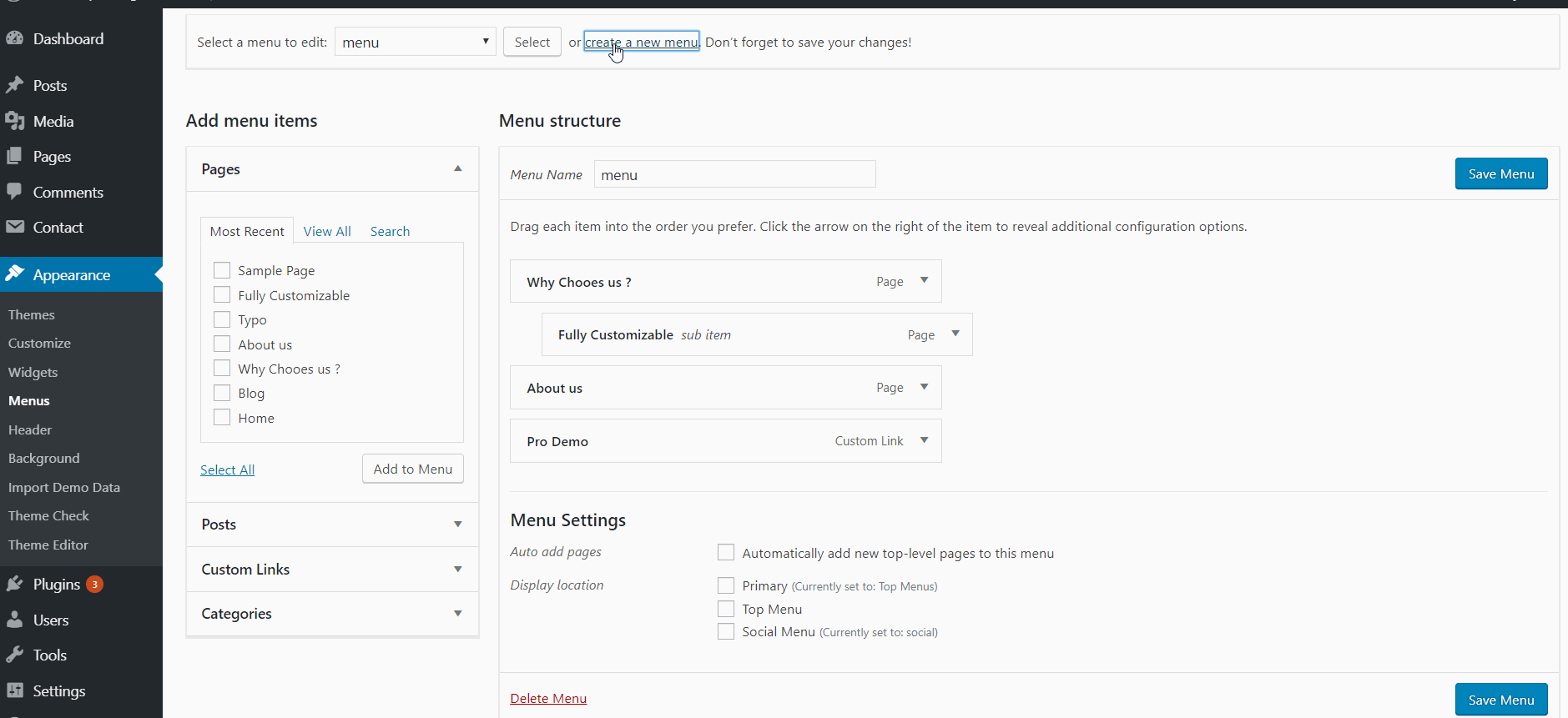
메뉴가 생성되면 추가하려는 페이지 경로를 선택할 수 있으며 드래그 앤 드롭으로 간단히 순서를 정렬할 수도 있습니다. 메뉴 위치에 익숙하지 않다면 한 번 사이트를 방문하여 위치가 완벽하지 않으면 메뉴를 다시 확인하십시오. 항목을 추가하기 전에 메뉴를 어떤 용도로 사용하고 있는지 확인해야 합니다.
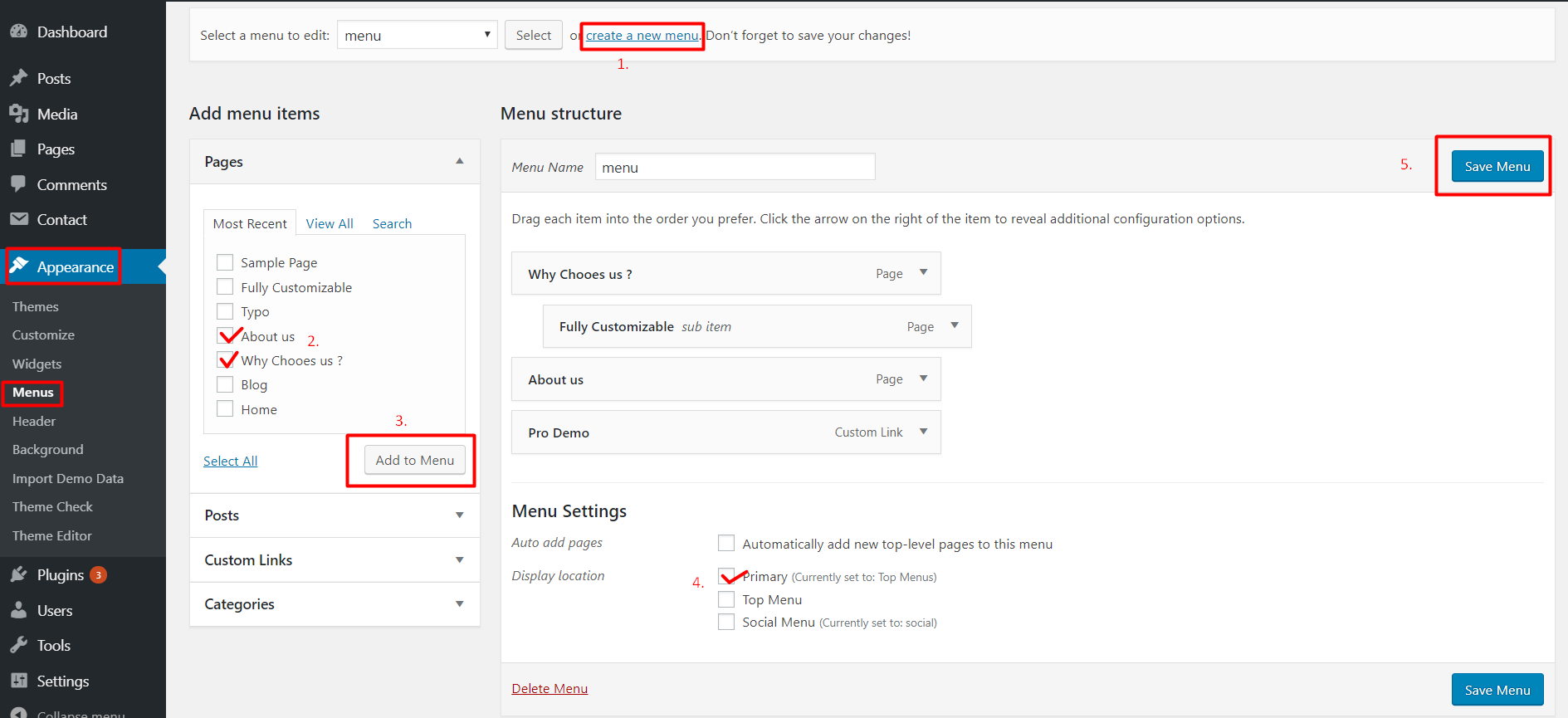
모든 메뉴는 다른 기능을 보여줍니다. 일부 메뉴는 조건, 개인 정보 보호 정책, 계정 세부 정보, 연락처 페이지 등과 같은 관리 문제를 처리하는지 여부에 관계없이 머리글 및 바닥글용입니다. 따라서 메뉴 기능을 사용하기로 결정했다면 다음 단계는 페이지, 게시물, 카테고리, 태그 및 사용자 정의 링크와 같은 항목을 메뉴에 추가하는 것입니다. 다음 항목에 대한 간략한 설명을 드리겠습니다.
페이지
링크는 모든 페이지에 추가할 수 있으며 모든 페이지에 추가할 필요는 없습니다. 그러나 메뉴에 대해 신경을 써야 합니다. 즉, 메인 메뉴인 경우 링크가 홈 페이지에 추가되어야 합니다.
게시물
웹사이트의 모든 게시물에 메뉴 링크를 추가할 수 있습니다.
범주
마찬가지로 웹사이트의 모든 카테고리에 대한 링크를 추가할 수 있습니다. 주로 블로그 사이트에서 볼 수 있습니다.
사용자 정의 링크
이 링크를 웹사이트의 어느 곳에나 추가할 수 있습니다. 이러한 링크는 사용자가 리소스를 다운로드하고 다른 사이트를 방문하는 데 도움이 됩니다.
이제 메뉴에 다른 항목을 추가하는 방법에 대해 논의해 보겠습니다.
WordPress 메뉴에 페이지를 추가하는 방법은 무엇입니까?
WordPress 메뉴에 페이지를 추가하려면 다음과 같은 간단한 단계를 수행할 수 있습니다.
- 메뉴의 페이지 창을 클릭하십시오.
- 생성한 페이지 목록을 보려면 모든 링크 보기
- 체크박스로 이동하여 페이지 선택
- 하단의 "새로 추가" 클릭
- "메뉴 저장"을 클릭하십시오.
- 메뉴를 저장하면 추가한 항목이 페이지 오른쪽에 표시되는 페이지를 볼 수 있습니다.
WordPress 메뉴에 게시물 및 카테고리를 추가하는 방법은 무엇입니까?
페이지를 마치면 게시물과 카테고리로 이동할 수 있습니다. 페이지 추가와 동일한 방법으로 게시물과 카테고리를 추가할 수 있으므로 신경쓰지 않으셔도 됩니다. 추가하려는 게시물 또는 카테고리를 선택하고 새로 추가를 클릭하고 마지막으로 저장합니다. 이런 식으로 WordPress 메뉴에 게시물과 카테고리를 쉽게 추가할 수 있습니다.

WordPress 메뉴에 사용자 정의 링크를 추가하는 방법은 무엇입니까?
이제 마지막으로 중요한 것은 사이트 메뉴에 사용자 정의 링크를 추가하는 것입니다. 다음의 간단한 단계에 따라 WordPress 메뉴에 사용자 정의 링크를 추가하십시오.
- 사용자 정의 링크 패널을 클릭하십시오.
- URL 상자로 이동하여 사용자에게 원하는 페이지의 링크를 입력합니다.
- 링크 이름 선택
- "메뉴 추가"를 클릭하십시오.
- 메뉴 저장
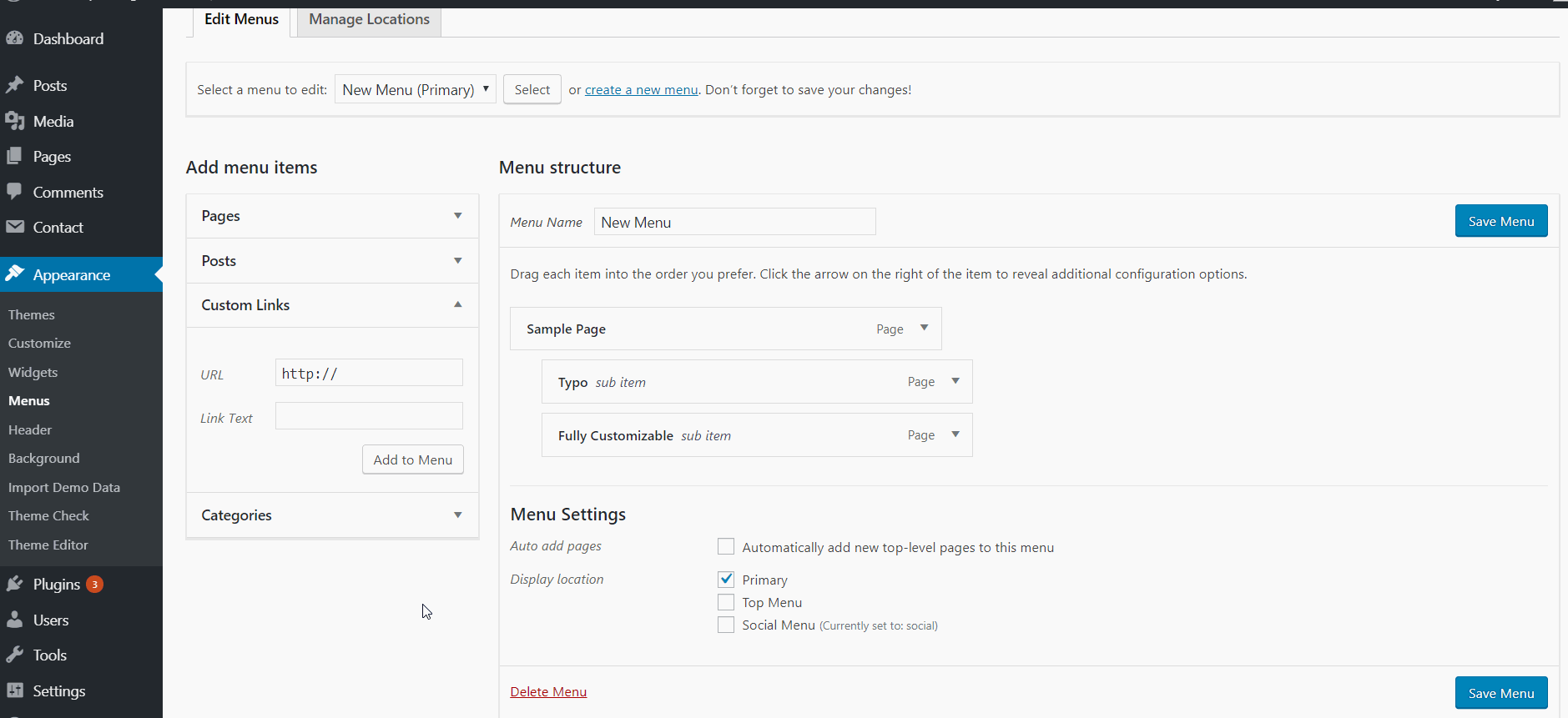
이런 식으로 WordPress 웹 사이트에 사용자 지정 링크를 추가할 수 있으며 마지막으로 페이지에 대한 링크를 연결할 수 있습니다.
따라서 위의 단계를 통해 WordPress 웹사이트에 항목을 추가할 수 있습니다. 이제 이러한 항목을 정렬하는 방법에 대해 논의해 보겠습니다. 메뉴를 배열할 때 다음 세 가지 사항을 염두에 두어야 합니다.
- 메뉴의 순서
- 아이템이 메인 아이템으로 설정되어 있는지 태양 아이템으로 설정되어 있는지 여부
- 메뉴에 텍스트가 나타납니다.
이 3가지 조건으로 메뉴를 쉽게 정리할 수 있습니다. 이제 하나씩 논의해 보겠습니다.
메뉴 순서
항목의 순서를 정렬하려면 드래그 앤 드롭만 하면 됩니다. 예, 먼저 순서를 선택한 다음 드래그 앤 드롭으로 메뉴 항목을 이동하는 것을 들었습니다.
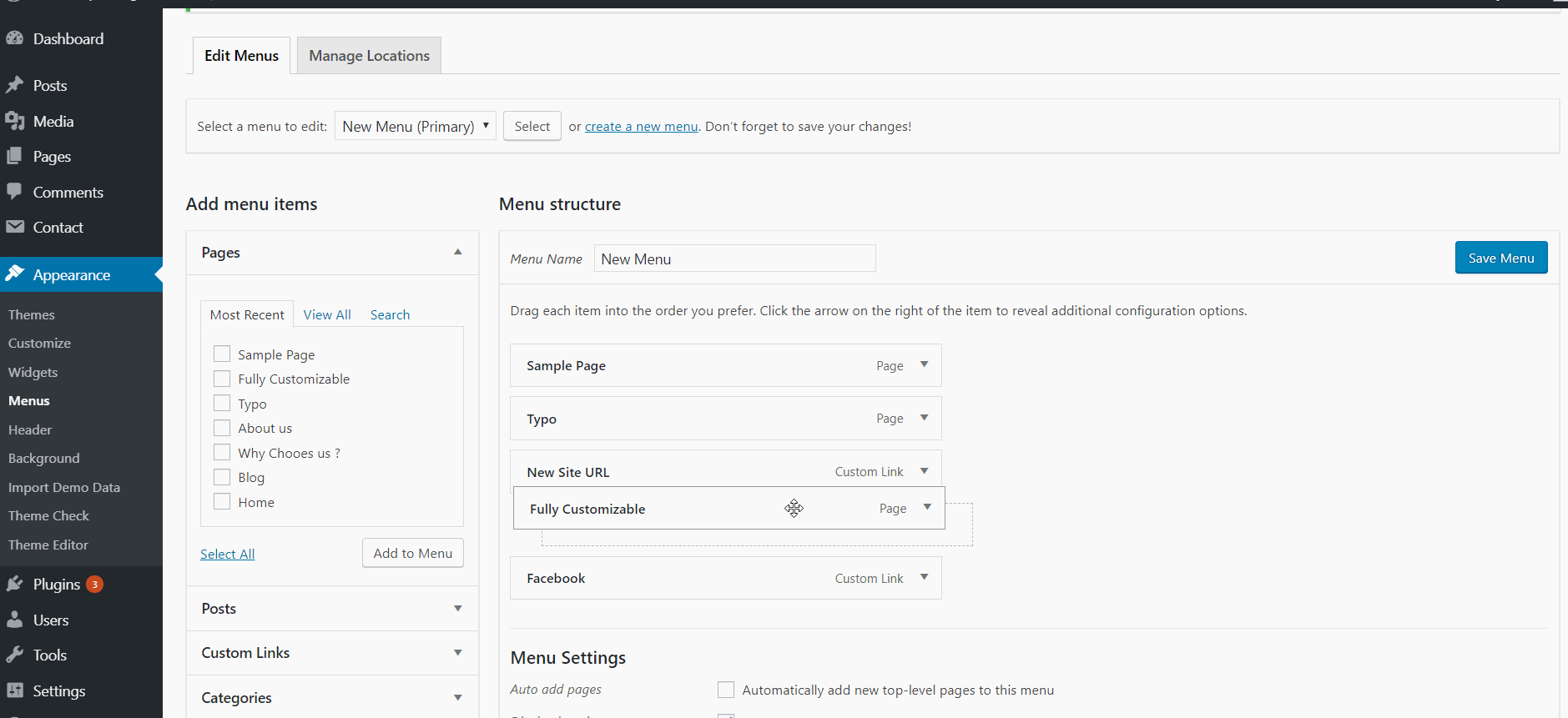
하위 메뉴 항목
하위 메뉴 항목 생성의 이점은 다음과 같습니다. 첫째, 메뉴의 너비가 줄어들 것이고 둘째, 사용자가 당신을 방문하고 메뉴를 탐색하기 쉽게 느낄 것입니다. 따라서 이 간단한 단계를 통해 하위 메뉴 항목을 만들 수 있습니다.
- 하위 메뉴로 만들고자 하는 항목의 링크를 선택하십시오.
마우스 좌클릭으로 링크를 메인 아이템으로 드래그 앤 드롭
- "메뉴 저장" 버튼 클릭
- 마지막으로 하위 메뉴 항목을 성공적으로 추가했습니다.
메뉴 텍스트 변경
다음과 같은 간단한 단계를 통해 WordPress 메뉴에 텍스트를 추가할 수 있습니다.
- 텍스트를 추가할 항목 선택
- 제목 상자의 오른쪽에서 확장 화살표를 클릭합니다.
- 탐색 레이블 상자에 텍스트 입력
- "메뉴 저장"을 클릭하십시오.
워드프레스 웹사이트에 메뉴 추가하기
모든 메뉴는 고유한 기능을 반영하고 모든 단일 테마에는 다른 메뉴가 있습니다. 여기에서는 사이트에 메뉴를 추가하는 단계에 대해 설명합니다. 한 번 살펴보겠습니다.
- 메뉴 설정으로 이동
- 테마 위치 클릭
- 체크박스에서 메뉴를 추가할 위치를 선택하세요.
- 하단 "메뉴 저장" 클릭
마지막 생각들
마지막으로 웹사이트의 메뉴를 만들고 항목을 추가할 수 있는 전반적인 절차와 단계를 완료했습니다. 이 기사가 도움이 되길 바라며 이 과정을 쉽게 진행할 수 있습니다. 의견 섹션에서 쿼리를 보내고 검토할 수 있습니다. 우리는 그 모든 것을 진심으로 환영하며 가능한 한 빨리 모든 질문과 문제에 답변하려고 노력합니다. 더 흥미롭고 유용한 기사를 보려면 저희 사이트를 계속 방문하십시오.
